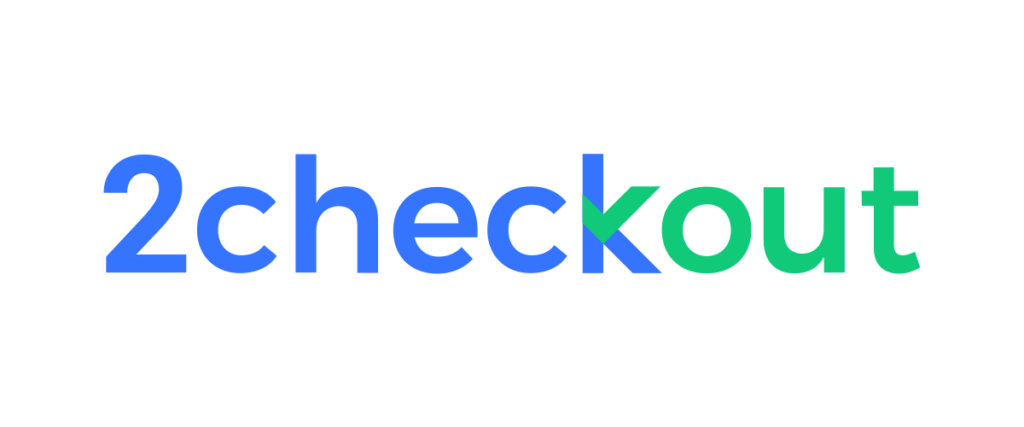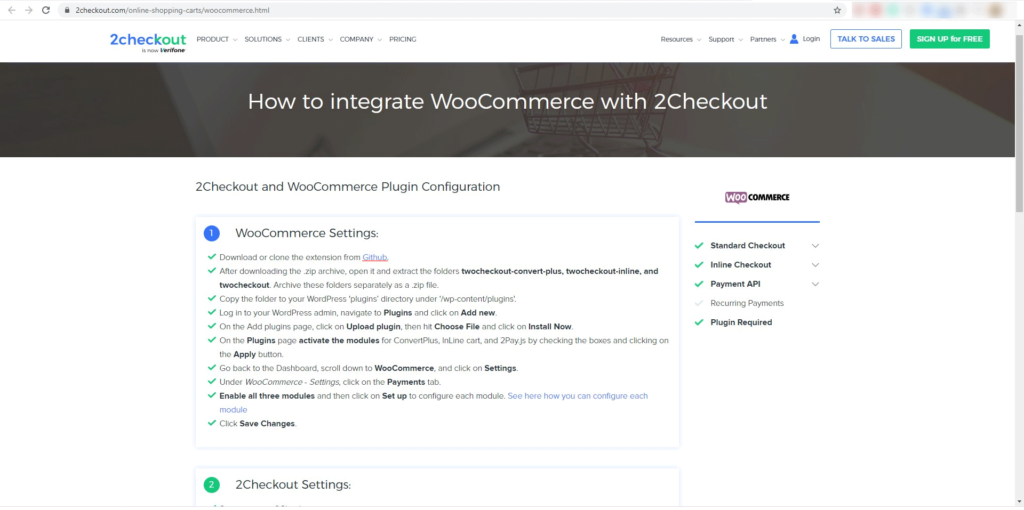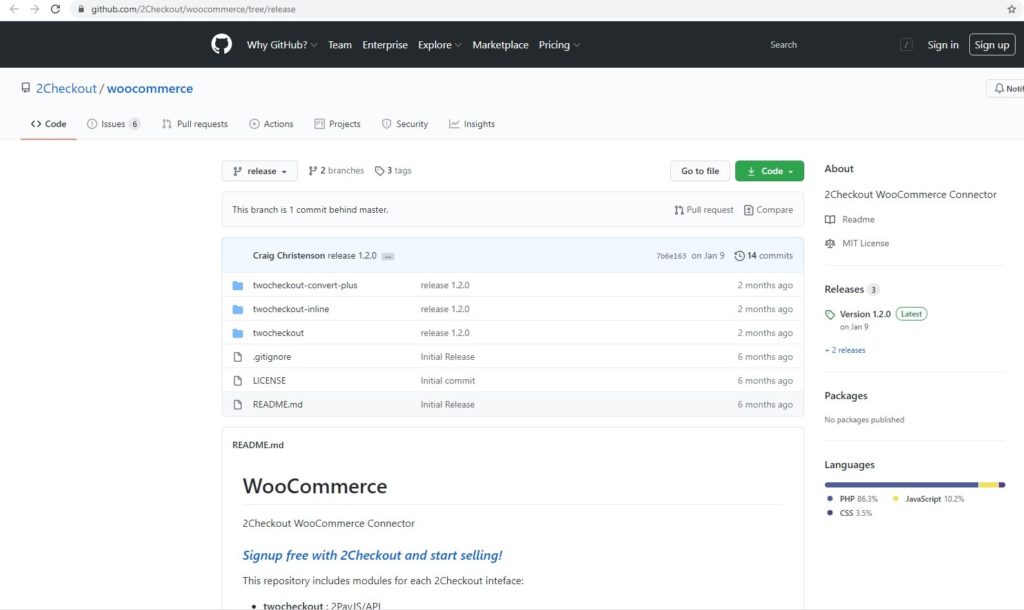Come configurare 2checkout per WooCommerce
Sommario
2checkout è un popolare gateway di pagamento che le persone utilizzano per ricevere pagamenti. Puoi utilizzare 2checkout anche con WooCommerce. Questa guida spiegherà come configurare 2checkout per WooCommerce e iniziare ad accettare i pagamenti. Puoi facilmente iniziare ad accettare i pagamenti con facilità.
Cos'è 2checkout?
2checkout è un gateway di pagamento che ti consente di accettare pagamenti da carte di credito oppure puoi iniziare ad accettare anche carte di debito. Insieme a questi due metodi, ci sono molti altri metodi che otterrai. L'utente può pagare utilizzando il net banking e molti altri. Il gateway di pagamento ti consente di effettuare il pagamento senza problemi.
Uno dei motivi più popolari per cui le persone amano 2checkout è il prezzo basso. A differenza di altri gateway di pagamento, qui tu non dovrà pagare commissioni enormi in nome delle commissioni di transazione e di tutte le altre cose. La commissione di transazione è molto bassa. Questo è il motivo per cui puoi sicuramente iniziare a utilizzare 2checkout.
Se sei nuovo nel mondo dei pagamenti e non hai sentito parlare di 2checkout, non preoccuparti, poiché è uno dei gateway di pagamento più popolari in circolazione. Le persone lo usano da anni e ne sono molto soddisfatte. Quindi, puoi sicuramente iniziare a utilizzare lo stesso gateway di pagamento e trarne il meglio.
Ti consente di effettuare pagamenti ovunque nel mondo, che è il prossimo motivo per cui dovresti utilizzarlo. Hanno cambiato nome e ora sono conosciuti come VeriFone. Quando visiti il sito Web ufficiale di 2checkout, vedrai anche il logo Verifone.
Quindi, anche se alcuni siti di recensioni affermano che il pagamento Verifone è migliore di questo. Puoi sicuramente iniziare a usarlo. Il pagamento Verifone e i pagamenti 2checkout sono gli stessi. Quindi puoi sicuramente iniziare a usarlo.
Ora, senza perdere altro tempo, vedremo le funzionalità prima di vedere come impostare un gateway 2checkout.
Caratteristiche di WooCommerce 2checkout
Ci sono molte funzionalità che arriverai qui. Vedremo quali sono le cose che otterrai qui. Dopo aver visto queste cose, puoi decidere se seguirlo o meno.
Supporto globale
Supporta non solo gli Stati Uniti ma anche altri paesi. Puoi accettare pagamenti da tutto il mondo. Detto questo, potrebbe essere chiaro che puoi farlo anche tu accettare pagamenti in varie valute. Questo ti darà la risorsa definitiva se vendi oggetti a livello internazionale. Inoltre, ci sono alcune impostazioni che puoi eseguire qui. Vedremo la stessa cosa.
Procedi all'acquisto
Forniscono uno dei modi più semplici per effettuare il pagamento. L'utente può facilmente scegliere 2Checkout come gateway di pagamento e può effettuare il pagamento nel tuo negozio WooCommerce. Esiste un'API di pagamento completa che renderà il processo più veloce e sicuro. Quando l'utente effettua il pagamento, lo verificherà con 2checkout per vedere se il pagamento è stato ricevuto o meno. Una volta ricevuto, mostrerà la conferma nella pagina principale. In questo modo potrai effettuare facilmente il pagamento.
Inoltre, anche supporta il pagamento in linea. È uno dei modi più diffusi per effettuare il pagamento. A volte. Quando visiti qualsiasi sito web ed effettui il pagamento, non verrai reindirizzato da nessuna parte. Vedrai invece un piccolo popup in cui potrai inserire i dettagli del pagamento. Questo si chiama pagamento in linea. Puoi utilizzare i pagamenti in linea per rendere più semplice l'esperienza del cliente. Quando il cliente ha la possibilità di effettuare il pagamento senza lasciare il sito web, l'esperienza diventa sicuramente molto più semplice.
Prezzi semplici
Il prezzo è una delle questioni importanti che le persone non prendono in considerazione. Devi anche vedere se il prezzo è ragionevole o no. Hanno vari piani in merito. Puoi andare sul sito web e scegliere il piano più adatto a te. La differenza principale è solo nelle funzionalità. Lo faranno tagliare una piccola commissione quando un cliente effettua un pagamento con successo. Se non desideri utilizzare nessuna di queste impostazioni, puoi anche seguire il prezzo doganale dove è possibile pagare una commissione anticipata oppure ti faranno un'offerta interessante che potrebbe piacerti.
Quindi, se stai cercando prezzi migliori, puoi sicuramente contattarli. Una delle cose che ci piacciono di 2checkout è che non hanno prezzi nascosti. Tutte le cose sono trasparenti e possono effettuare il pagamento.
moduli
Ci sono molti moduli che puoi ottenere. I moduli semplificheranno il tuo lavoro fornendoti un supporto completo per l'integrazione. Se desideri accettare pagamenti tramite plug-in di terze parti, dovrai ottenere quel modulo. Ad esempio, se stai utilizzando il plugin Convertplus per accettare i pagamenti, puoi sicuramente utilizzare il modulo per lo stesso.
Allo stesso modo, ci sono molti moduli con cui puoi andare. I moduli ti permetteranno di far accettare i pagamenti da qualsiasi plugin. Non tutti i moduli sono gratuiti. Alcuni di essi sono a pagamento, puoi sicuramente scegliere la versione a pagamento lì. Ora, alcune persone potrebbero pensare alla stessa cosa anche quando si tratta del plugin principale. Parliamo del prezzo.
È gratis
Sì, hai letto bene. È gratis. Se utilizzi qualsiasi altro plugin per accettare pagamenti, potresti sapere che i plugin sono solitamente a pagamento. Dovrai pagare una piccola tassa per lo stesso. Tuttavia, questo non è il caso di WooCommerce 2checkout. Puoi ottenere il plugin gratuitamente da Github.
Sì, il plugin non è disponibile sul sito ufficiale di WooCommerce. Dovrai invece ottenerlo dalla pagina Github. Non preoccuparti, non è un'app di terze parti ma è dell'azienda ufficiale. Troverete il link sul loro sito ufficiale. Quindi, non ci sono problemi nell’accettare pagamenti da lì.
Come configurare WooCommerce 2checkout?
Ora arriva il punto principale per il quale la maggior parte di voi è qui. Vedremo come impostare WooCommerce 2checkout.
Ottieni il plugin 2checkout per WooCommerce
Dovrai prima procurarti il plugin. Naturalmente questo è ovvio, giusto? Puoi facilmente installare il plugin dal file sito ufficiale di 2hcekcout. Da lì vedrai il collegamento a Github.
Puoi scaricare il plugin da Github. Puoi aprire la pagina Github. Sul lato destro vedrai l'opzione clone. Puoi fare clic sul pulsante clone e scaricherà il plug-in sul tuo computer.
Assicurati di avere un account attivo su 2checkout prima di installare il plugin sul tuo sito WordPress. Vedrai il collegamento per registrare un account. Puoi creare il tuo account e sei quasi tutto pronto per passare al passaggio successivo.
Prima di ciò, è necessario installare il plugin sul sito Web WordPress. Puoi semplicemente andare a plugin > Aggiungi nuovo E poi puoi caricare il file zip che hai scaricato. Ecco come puoi far girare le cose.
Abilita il plugin 2checkout per WooCommerce
Puoi abilitare facilmente il plugin per rubrica verso WooCommerce > Impostazioni profilo > Pagamenti. Puoi abilitare il plugin dai pagamenti. Puoi abilitare facilmente il gateway di pagamento. Allo stesso modo, se lo desideri, puoi anche attivare tutti i moduli. Ci sono molti moduli nel plugin.
Puoi attivare i moduli secondo i tuoi desideri. Non attivarli tutti se non ti servono. Dovresti attivare solo i moduli che desideri. Una volta attivati, puoi passare alla fase successiva del processo.
Tieni presente che se stai cercando il cassa in linea, È necessario attivare il modulo dei due pagamenti in linea di checkout. Nello stesso modo, ci sarà un altro modulo di pagamento con il nome 2checkout devi attivare anche quello.
Collega il plugin 2checkout per WooCommerce
Dovrai prima connettere il plugin. Puoi farlo facilmente aprendo la pagina del plugin. Ci sarà un'opzione con la quale potrai connettere il plugin al tuo account. Puoi farlo facilmente cliccando su Connetti. Chiederà i dettagli.
Inoltre, per connettere 2checkout per WooCommerce: questi sono i dettagli API che puoi inserire.
Puoi aprire 2checkout da questo. Puoi aprire il Performance modelli/hostess > Integrazioni E poi puoi vai alla sezione Webhook e API.
Al suo interno vedrai i dettagli dell'API che puoi copiare e incollare sul plugin.
Puoi anche eseguire il resto delle impostazioni qui.
È possibile attivare l'URL di reindirizzamento facendo clic su "Abilita il reso dopo la vendita”. Puoi impostare l'URL approvato nella parte di reindirizzamento. Viene utilizzato quando si desidera reindirizzare tutti i pagamenti andati a buon fine alla pagina di ringraziamento.
Abilita IPN
Puoi anche abilitare l'IPN dalle impostazioni. Puoi scorrere un po' verso il basso la stessa pagina e vedrai l'opzione per IPN. Puoi abilitalo e aggiungi l'URL se lo desideri.
Testare il gateway
Non pensare semplicemente che tutto vada bene e funzioni. Puoi facilmente usare il dettagli della sandbox del gateway di pagamento. Puoi inserire i dettagli della sandbox e questo ti consentirà di farlo testare il sito web. Puoi testare il sito web e controllare i pagamenti.
Se i pagamenti funzionano correttamente, puoi sicuramente continuare e applicare le modifiche al sito Web live. Ecco come puoi configurare il gateway di pagamento – 2checkout in WooCommerce
Dovresti usare WooCommerce 2checkout?
Ora arriva la domanda principale: dovresti usare WooCommerce 2checkout o scegliere altri gateway?
Vedremo qual è la cosa migliore che puoi fare qui. Per questo, metteremo tutte le cose nella condizione e poi lo decideremo. Inizieremo con il prezzo. Il prezzo è trasparente e pagherai l'importo solo quando ricevi il pagamento con successo. Quindi è gratuito.
Parlando dell'esperienza, è semplicissimo in quanto supporta anche i pagamenti in linea. Puoi utilizzare i pagamenti in linea così come il pagamento standard. Tutte le cose verranno eseguite solo dal gateway di pagamento. Quindi, gestiranno la sicurezza per te. Non devi preoccuparti della sicurezza.
Tuttavia, se parli della parte negativa. C'è un grande svantaggio che otterrai. Puoi facilmente iniziare a utilizzare il gateway di pagamento se lo desideri. Ma non sono supportati pagamenti ricorrenti. Se stai cercando di aggiungere un abbonamento al tuo sito web o desideri offrire un prodotto basato su abbonamento, dovrai cambiare il gateway di pagamento. Al momento non consentono pagamenti ricorrenti.
Questo è uno dei maggiori svantaggi con cui dovrai affrontare. Se non stai pianificando nessuna di queste cose, puoi sicuramente continuare a utilizzare WooCommerce 2checkout. Puoi anche iniziare a utilizzarlo e modificarlo in futuro se desideri offrire l'abbonamento.
A differenza di molti gateway di pagamento, questo è un gateway di pagamento gratuito. Quindi, WooCommerce 2checkout è una scelta per molte persone che non hanno un budget sufficiente. Se questo è il tuo caso, puoi sicuramente iniziare a utilizzare il gateway di pagamento WooCommerce 2checkout.
Parole finali su WooCommerce 2checkout
Per concludere, ecco come puoi iniziare a utilizzare il gateway di pagamento WooCommerce 2checkout. Se ti piace WooCommerce 2checkout, puoi iniziare facilmente con l'aiuto del plugin gratuito disponibile in Github. Se stai cercando più funzionalità, c'è un altro plugin a pagamento disponibile in CodeCanyon. Puoi sicuramente iniziare a utilizzare WooCommerce 2checkout di Codecanyon se desideri più moduli. Vale la pena dare un'occhiata. Infine, assicurati di aver testato correttamente il sito Web prima di pubblicarlo. In questo modo puoi essere sicuro che tutto sia privo di errori. Puoi sicuramente controllare il sito Web per conoscere maggiori dettagli a riguardo.